
NộI Dung
Dưới đây là hướng dẫn về cách hiểu không và sử dụng các Bảo vệ tính năng của Chạm ID và Mật mã. Với iPhone và iPad của chúng tôi trở thành một công cụ thường xuyên trong công việc và cuộc sống cá nhân, bảo mật là vô cùng quý giá. Hiện tại có nhiều ứng dụng chứa thông tin cá nhân như thông tin thẻ tín dụng, địa chỉ cá nhân và hơn thế nữa.
Với việc sử dụng thông tin cá nhân này là rất cần thiết, bảo mật là một trong những ưu tiên cao nhất của Apple. Với việc phát hành iPhone 5S, Apple đã giới thiệu Touch ID và cách thức mới của nó đảm bảo thiết bị Bảo vệ.
Xử lý bảo mật iPhone bằng Touch ID và mật mã
Dưới đây là các bước để bật tùy chọn Touch ID và Passcode và cách chúng tôi sử dụng chúng trong iOS.
Xem video trên để biết thêm thông tin về cách sử dụng Touch ID và Mật mã để đảm bảo thông tin cá nhân của bạn được an toàn.
Sử dụng Touch ID và mật mã
Touch ID là một phần của nhà nút trên iPhone của bạn và sẽ cho phép bạn ghi lại dấu vân tay để bảo mật thiết bị của bạn. Nhiều người dùng không muốn khóa mật mã trên iPhone vì bất kỳ lý do gì, nhưng Touch ID là một rất hữu ích thay thế phải nhập mã của bạn mỗi lần bạn mở khóa.
Để thiết lập Touch ID sau khi thiết lập hoặc thêm dấu vân tay, bạn có thể điều hướng đến Cài đặt và sau đó Chạm ID và mật mã. Bạn sẽ được nhắc nhập mật mã (nếu bạn đã bật mật khẩu) và sau đó bạn có thể mở khóa cài đặt cho Touch ID.

Bạn sẽ thấy tùy chọn về những gì bạn có thể sử dụng Touch ID cho thiết bị của mình. Phổ biến nhất là mở khóa của bạn iPhone nhưng bạn cũng có thể sử dụng nó cho Trả phí cho apple và iTunes và Ứng dụng Cửa hàng mua hàng. Như đã đề cập ở trên, Touch ID là quan trọng cho Bảo vệ do xác thực dấu vân tay. Bạn có thể thêm lên đến năm dấu vân tay trên thiết bị của bạn để thêm dấu vân tay bổ sung có thể được thực hiện bất cứ lúc nào trong cửa sổ này. Đây cũng là một cách tuyệt vời cho cha mẹ đến theo dõi mua hàng từ tài khoản của họ bằng cách yêu cầu xác thực vật lý để tiến hành.
Khai thác Thêm vào Vân tay, sẽ cho phép bạn thêm khác bản đồ bản in của bạn hoặc của bạn bè hoặc người phối ngẫu mà bạn muốn cấp quyền truy cập. Thêm bổ sung dấu vân tay của cùng một ngón tay sẽ thực sự giảm thời gian đọc Touch ID và mở khóa nhanh hơn.
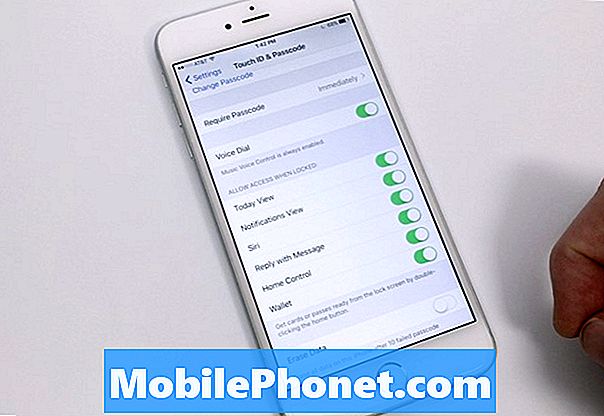
Bạn có thể vô hiệu hóa các Mật mã nếu bạn muốn nhưng điều này chắc chắn không phải một đề nghị hành vi đặc biệt là nếu bạn sử dụng iPhone của bạn ở những nơi công cộng. Bạn cũng có thể chỉ định điện thoại yêu cầu mật mã của mình nhanh như thế nào. Nếu bạn có Touch ID được đặt thành Mở khóa thiết bị của mình, bạn sẽ chỉ có tùy chọn cho Ngay lập tức.
Các phần cuối cùng trong tab cài đặt này có liên quan Cho phép Truy cập Khi nào Đã khóa. Có một số hành vi nhất định từ iOS mà bạn có thể giới hạn nếu màn hình iPhone của bạn bị khóa như Chế độ xem hôm nay, Chế độ xem thông báo, Siri và hơn thế nữa. Bạn có thể muốn giới hạn những điều này tùy thuộc vào mức độ bảo mật bạn muốn trên dữ liệu của bạn. Nếu bạn có xu hướng để điện thoại đặt xung quanh văn phòng của bạn và không ở gần đó, bạn có thể không muốn tin nhắn riêng tư của mình xuất hiện trên màn hình khóa và có ai đó có thể trả lời. Bạn có thể thay đổi bất kỳ thanh trượt để giới hạn những gì có sẵn khi iPhone bị khóa. Đây cũng là một cài đặt tuyệt vời để điều chỉnh nếu bạn có con nhỏ sử dụng iPhone và không muốn chúng tương tác với dữ liệu quan trọng của bạn nếu nó bị khóa.

Của bạn dấu vân tay dữ liệu Là được lưu trữ tại địa phương trên thiết bị của bạn để nó không thể được phục hồi từ máy chủ ở bất cứ đâu. Đây là một phần không thể thiếu tại sao Touch ID là một biện pháp bảo mật hiệu quả. Nếu điện thoại của bạn rơi vào tay kẻ xấu, họ sẽ không thể truy cập dữ liệu của bạn mà không có mật mã hoặc dấu vân tay của bạn. Cuối cùng bạn cũng có thể thêm một tùy chọn để Xóa tất cả các dữ liệu trên điện thoại sau mười lần thất bại. Đây là một biện pháp bảo mật tuyệt vời cho điện thoại bị mất hoặc bị đánh cắp nhưng là một tính năng chỉ nên được sử dụng nếu bạn có bản sao lưu hiện tại.
Touch ID và Passcode là Cần thiết các bộ phận của iOS để đảm bảo an toàn cho dữ liệu của bạn và đó là luôn luôn đề nghị để sử dụng ít nhất một mật mã cho iPhone của bạn khi bạn đi ra thế giới. Sử dụng các tính năng này sẽ giúp bạn yên tâm rằng iPhone của bạn đảm bảo ở cấp độ thiết bị và thông tin cá nhân của bạn được giữ chặt mà không có dấu vân tay của bạn.


